Mac用のMacバックアップソフトウェア、ハードウェア、およびガイド
ほとんどの人は、災害が発生するまでMacのバックアップを考えていません。 それまでには手遅れです。 これをあなたに起こさせないでください。 Macが起動しないことに気付いたときに沈むような感覚を待つのではなく、ハードドライブの恐ろしい音が止まるのを待つのではなく、積極的に行動してください。 すべての可能性を確認し、決定を下してから、データをバックアップします。
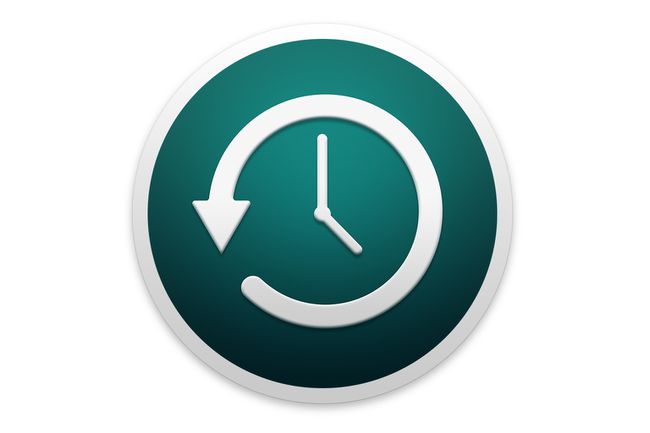
私たちが好きなもの
macOSの一部として含まれています。
シンプルなインターフェースでセットアップと使用が非常に簡単です。
バックアップから単一のファイルまたはフォルダを回復する簡単な機能。
嫌いなもの
バックアップは起動できません。
自動管理により、スペースが必要になったときに古いバックアップが削除されます。
バックアッププロセスをカスタマイズする機能が制限されています。
Leopardに含まれているユーティリティであるTimeMachineは、セットアップと使用が最も簡単なバックアップユーティリティの1つです。 データのバックアップが非常に簡単になり、データがそこにあることを忘れてしまう可能性があります。バックグラウンドで静かに作業し、データを自動的にバックアップします。 Time Machineは、バックアップから特定のファイルまたはフォルダーを回復するための最良のインターフェースの1つも提供します。 「データのバックアップがこれまでになく簡単になりました」では、TimeMachineを構成して最初のバックアップを作成するためのステップバイステップガイドを提供します。

Time Machineで複数のバックアップドライブを使用することは、バックアップシステムの信頼性を高めるための優れた方法です。 Time Machineは、複数のバックアップドライブをサポートしており、 OS X Mountain Lion、2つ以上のドライブを追加する方が簡単です バックアップシステム.
このガイドでは、バックアップ先として複数のドライブを使用するようにTimeMachineを設定する方法を説明します。 このガイドでは、TimeMachineを使用してオフサイトバックアップを作成する方法についても説明しています。

ある時点で、TimeMachineドライブを交換する必要があります。 これは、サイズが必要以上に小さくなったか、ドライブに問題が発生していることが原因である可能性があります。 理由が何であれ、古いTimeMachineデータを保存して新しいドライブに移動する可能性があります。 この記事では、データを新しいTimeMachineドライブにコピーするための手順を説明します。

タイムマシンと FileVault 一緒に問題なく動作しますが、注意する必要のあるいくつかの微妙なビットがあります。 まず、Time Machineは、FileVaultで保護されたユーザーアカウントにログインしているときに、そのアカウントをバックアップしません。 つまり、ユーザーアカウントのTime Machineバックアップは、ログオフした後にのみ実行されます。
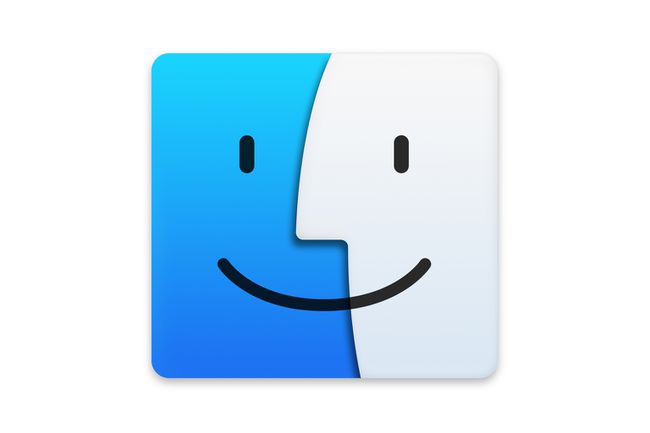
Time Machineは、魅力的なインターフェイスを使用してファイルとフォルダを復元します。 しかし、復元したいファイルがバックアップされたFileVaultイメージ内にある場合はどうなりますか?
答えは、暗号化されたFileVaultイメージ内の個々のファイルとフォルダーはロックされており、TimeMachineを使用してアクセスすることはできないということです。 しかし、Appleは個々のFileVaultデータにアクセスできる別のアプリケーションを提供しています。 それはファインダーと呼ばれています。 さて、これは誰でもアクセスできるバックドアではありません 暗号化されたファイル; ファイルにアクセスするには、ユーザーアカウントのパスワードを知っている必要があります。

Macで使用するバックアップアプリがわからない場合は、無料のMacバックアップソフトウェアのコレクションをご覧ください。
これらのバックアップアプリはすべて、アプリを完全にテストおよび評価できる長期デモ機能を備えているか、アプリが完全に無料である場合があります。
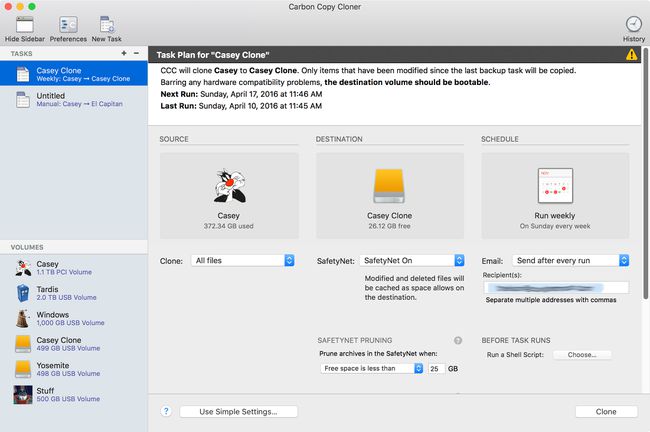
私たちが好きなもの
バックアッププロセスのより優れた制御。
起動可能なバックアップを作成し、ハードドライブ全体を復元する機能。
速いバックアップ速度。
スケジュールされた増分更新により、バックアップが最新の状態に保たれます。
嫌いなもの
初心者ユーザーにとっては、セットアップがより複雑になる可能性があります。
復元プロセスがやや遅い。
バックアップの暗号化や圧縮はありません。
AppleのTimeMachineは優れたバックアップアプリケーションですが、欠点もあります。 おそらくその最大の欠点は、ハードドライブ全体を復元する簡単な方法が提供されていないことです。 それがCarbonCopyClonerの出番です。 Mac技術者が長年使用している頼りになるアプリケーションの1つである、Carbon Copy Clonerを使用すると、次のことが可能になります。 起動ドライブの起動可能なコピーを作成します。これは基本的にクローンであり、 オリジナル。
スタートアップドライブのクローンを作成すると、元のスタートアップドライブに障害が発生した場合でも、いつでもクローンを使用してMacを起動できます。 Carbon Copy Clonerは、便利な追加のバックアップ機能も提供します。

私たちが好きなもの
バックアップの復元速度が速くなります。
ソフトウェアは無料です。
インターフェースは最小限で簡単です。
嫌いなもの
バックアップするファイルとバックアップしないファイルを選択する機能はありません。
バックアップ速度が遅い。
バックアップ暗号化または増分ファイルバックアップオプションはありません。
SuperDuper 2.7.5は、スタートアップクローンの作成に使用する最も簡単なバックアップツールの1つです。 Carbon Copy Clonerと同様に、SuperDuperの主な目標は、起動ドライブの完全に起動可能なクローンを作成することです。
他のクローン作成ツールとは異なり、SuperDuperは、非常に人気のあるSandboxメソッドを含む、クローンを作成する複数の方法を提供します。 サンドボックスは、新しいソフトウェアまたはベータソフトウェアを試す目的でシステムを分離するように設計されたクローンです。 サンドボックスは、手に負えないベータアプリケーション、プラグイン、またはドライバーからシステムを保護し、Macで大混乱を引き起こすのを防ぎます。

Appleのディスクユーティリティには、起動ドライブの起動可能なバックアップを作成する機能が含まれています。 一部のサードパーティのバックアップアプリケーションよりも使用が少し難しいですが、ディスクユーティリティは データの作成と復元 1つから ハードドライブ 別に。
「バックアップする 起動ディスク’は、の組み込み機能を使用するためのステップバイステップガイドです。 ディスクユーティリティ 起動ドライブの起動可能なバックアップを作成します。

外付けハードドライブは、バックアップ先に最適です。 一つには、それらは複数のMacで共有することができます。 iMacまたはAppleのノートブックのいずれかを使用している場合は、外付けハードドライブがバックアップの唯一の実際の選択肢である可能性があります。
既製の外付けハードドライブを購入できます。 Macに接続するだけで、データのバックアップを開始できます。 しかし、少し自由な時間と傾向(およびドライバー)があれば、カスタムを構築することができます 外付けハードドライブ、Focus onMacの「外付けハードドライブ-独自の外付けハードドライブを構築する」ステップバイステップガイドを使用します。

Macをバックアップする準備ができたので、バックアップ先として機能する外付けハードドライブが必要になる場合があります。 独自に構築する代わりに、既製のドライブを購入することをお勧めします。 外付けハードドライブはバックアップに最適であり、この目的のために私が強くお勧めするものです。
あなたが苦労して稼いだ現金を手放す前に考慮すべき事柄と決定があります。 「外付けハードドライブを購入する前に」では、購入する前に検討すべき多くのオプションについて説明しています。
